- Nepríjemný účet Microsoft si vyžaduje pozornosť, ktorú môžu spôsobiť niektoré ďalšie zariadenia.
- Za chybu môžu byť tiež niektoré prvky, ktoré je potrebné v systémovom registri upraviť.
- Váš účet Windows Insider vyžaduje pozornosť, ktorá môže vyžadovať potvrdenie vášho účtu Microsoft.
- Niekedy môžu staršie položky účtu vo vašom zariadení generovať chyby tejto správy.

- Stiahnite si Restoro PC Repair Tool dodávaný s patentovanými technológiami (patent k dispozícii tu).
- Kliknite Spustite skenovanie nájsť problémy so systémom Windows, ktoré by mohli spôsobovať problémy s počítačom.
- Kliknite Opraviť všetko opraviť problémy ovplyvňujúce bezpečnosť a výkon vášho počítača
- Restoro bol stiahnutý používateľom 0 čitateľov tento mesiac.
Program Windows Insider je vynikajúci spôsob zobrazovania ukážok a testovania nových funkcií v systéme Windows Windows 10 predtým, ako sa dostanú do finálnej verzie. Je to tiež skvelý spôsob, ako prispieť k úsiliu spoločnosti Microsoft Windows 10 bez chýb.
Pri používaní však treba urobiť kompromis Windows 10 Vytvorenie Insider Preview - obsahujú chyby.
Jedna chyba frustrovala veľa používateľov programu Windows Insider a tou je Váš účet Microsoft vyžaduje, aby ste získali interné verzie chyba pri pokuse o stiahnutie novších verzií programu Insider.
Ďalej uvádzame niekoľko opráv, ktoré väčšinou fungovali na používateľoch programu Windows Insider, ktorí sa s týmto problémom stretli v minulosti.
Ako opravím účet Microsoft vyžaduje pozornosť?
1. Použite účet Microsoft
- Stlačte Windows Key + I otvoriť Aplikácia Nastavenia.
- Keď Aplikácia Nastavenia sa otvorí, prejdite na Účty oddiel.

- Teraz by ste mali vidieť svoj účet. Kliknite na ikonu Prihláste sa pomocou účtu Microsoft možnosť.
- Zadajte svoj e-mail a heslo alebo bezpečnostný kód.
Potom sa váš účet prevedie na účet Microsoft a vy by ste mali mať možnosť dostávať nové verzie programu Insider.
2. Znova zadajte svoj účet Microsoft
- Otvor Aplikácia Nastavenia a choď do Účty oddiel.
- Vyberte Prihláste sa radšej pomocou miestneho účtu.

- Zadajte svoje súčasné heslo a kliknite na ikonu Ďalšie.

- Teraz zadajte požadované užívateľské meno a heslo, ktoré chcete použiť, a kliknite na Ďalšie.
- Teraz kliknite Odhláste sa a dokončite.
Po vykonaní tohto kroku bude váš účet Microsoft prevedený na miestny účet. Teraz stačí previesť miestny účet späť na účet Microsoft a Váš interný účet Windows vyžaduje pozornosť chyba by mala byt vyriesena.
3. Znova sa pripojte k programu Insider
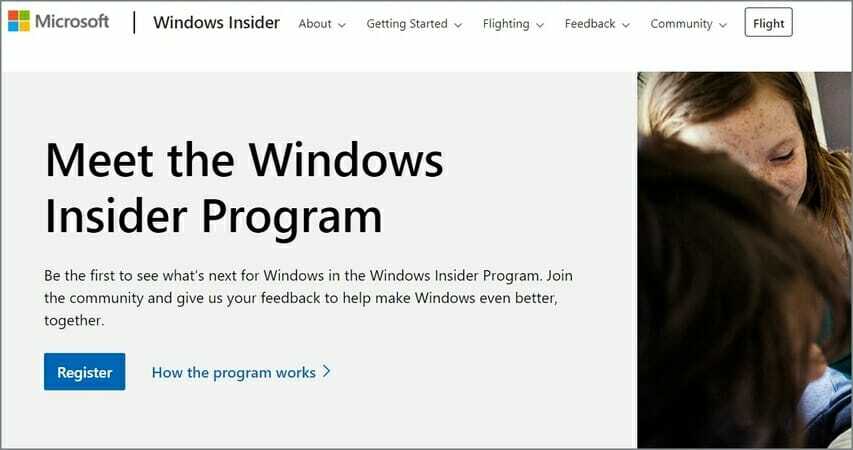
- PrístupWeb Windows Insider klikni na Začať tlačidlo.
- Poskytnite svoje Konto Microsoft podrobnosti, ak sa neprihlásite automaticky.
- Keď uvidíte Vitajte v programe, Insiderobrazovke, zatvorte prehliadač.
- Reštartovať a skontrolujte, či chyba nezmizla.
Niekoľko používateľov uviedlo, že problém vyriešili jednoduchým prihlásením na stránke insider.windows.com a prijatím licenčnej zmluvy. Potom mohli používatelia získať najnovšie verzie programu Insider.
4. Odstráňte všetky dôveryhodné zariadenia
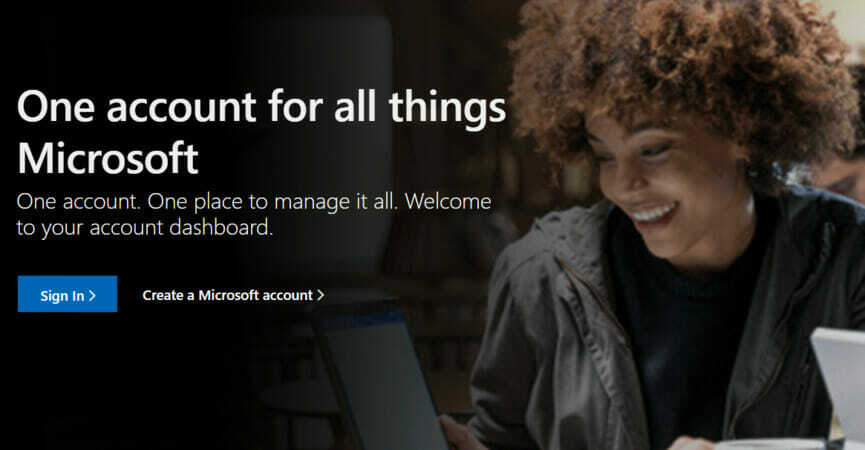
Niekedy Váš účet Microsoft vyžaduje, aby ste získali interné verzie Ak sa vyskytnú problémy s dôveryhodnými zariadeniami, môže sa zobraziť správa. Ak chcete vyriešiť tento problém, stačí odstrániť dôveryhodné zariadenia z vášho účtu.
Všetko, čo musíte urobiť, je navštíviť Konto Microsoft a potom prejdite do časti Zariadenia a odstráňte všetky dôveryhodné zariadenia.
Potom skontrolujte, či problém stále pretrváva. Tento problém je zvyčajne spôsobený dočasným Závada, ale mali by ste byť schopní vyriešiť to týmto riešením.
5. Vytvorte nový účet a konvertujte ho na účet Microsoft
- Otvor Aplikácia Nastavenia a choď do Účty oddiel.
- Vyberte si Rodina a ďalší ľudia z ponuky let a kliknite na ikonu Pridajte do tohto počítača niekoho iného tlačidlo.

- Vyberte Nemám túto osobu prihlasovacie informácie.

- Teraz si vyberte Pridajte používateľa bez účtu Microsoft.

- Zadajte požadované používateľské meno a kliknite na tlačidlo Ďalšie.

Potom budete mať pripravený nový miestny účet. Teraz ho stačí previesť na účet Microsoft a problém s zostavením programu Insider by mal byť vyriešený.
Spustením skenovania systému odhalíte potenciálne chyby

Stiahnite si Restoro
Nástroj na opravu PC

Kliknite Spustite skenovanie nájsť problémy so systémom Windows.

Kliknite Opraviť všetko opraviť problémy s patentovanými technológiami.
Spustite program PC Scan s nástrojom Restoro Repair Tool a vyhľadajte chyby, ktoré spôsobujú problémy so zabezpečením a spomalenia. Po dokončení skenovania proces opravy nahradí poškodené súbory novými súbormi a komponentmi systému Windows.
Pred začatím procesu sa uistite, že vo svojom počítači nemáte žiadne účty Microsoft. Ak používate a Konto Microsoft, preveďte ho na miestny účet.
6. Upravte svoj register
- Stlačte Windows Key + R a napíš regedit. Kliknite Ok alebo stlačte Zadajte pokračovať.

- Na ľavom paneli prejdite na:
PočítačHKEY_LOCAL_MACHINESOFTWAREMicrosoftWindowsSelfHostApplicability
- Na pravej table vyhľadajte ikonu EnablePreviewBuilds hodnotu, dvakrát na ňu kliknite a nastavte ju na 1. Ak táto hodnota nie je k dispozícii, nezabudnite ju vytvoriť a podľa toho ju zmeniť.
Po vykonaní týchto zmien vo vašom registratúra, mali by ste byť schopní bez problémov znova získať zostavy Insider.
Niektorí používatelia tiež navrhujú upraviť obsah súboru FlightingOwnerGUID hodnotu. Túto hodnotu môžete nájsť na rovnakom mieste, aké sme spomínali v Krok 2.
Keď ho nájdete, dvakrát naň kliknite a odstráňte z neho všetky položky Hodnotové údaje lúka. Kliknutím na tlačidlo OK uložte zmeny. Potom skontrolujte, či problém stále pretrváva.
Úprava registra môže byť potenciálne nebezpečná, preto vám odporúčame postupovať opatrne a postupujte opatrne podľa našich pokynov.
7. Odstráňte viacnásobnú verziu toho istého počítača
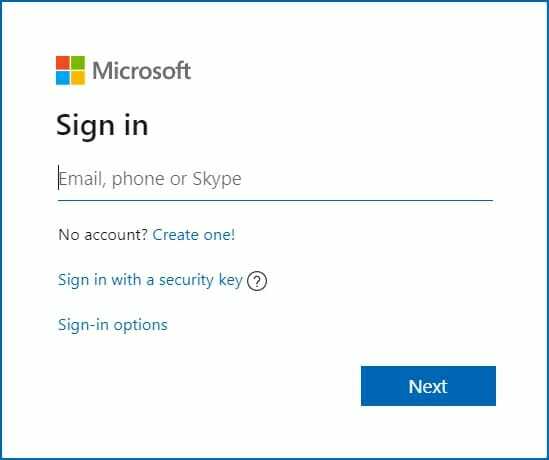
Váš účet Microsoft môže mať niekedy priradených viac počítačov, čo môže viesť k Váš účet Microsoft vyžaduje, aby ste získali zostavenia ukážky insiderov správa.
Tento problém však môžete ľahko vyriešiť odstránením ďalších počítačov zo zoznamu.
Ak chcete tento problém vyriešiť, jednoducho prejdite na webovú stránku svojho konta MS a skontrolujte, či máte viac položiek v počítači. Používatelia nahlásili v zozname 4 rôzne počítače, každý s inou verziou zostavy Insider.
Po odstránení všetkých staršie záznamy zo zoznamu bol problém vyriešený a všetko začalo opäť fungovať.
Váš účet Microsoft vyžaduje, aby ste získali interné verzie chyba môže spôsobiť veľa problémov, ale dúfame, že ste tento problém vyriešili po použití niektorého z našich riešení.
Chceli by sme od vás v tejto veci počuť viac, takže sa s nami podeľte o svoj názor v sekcii komentárov nižšie.
 Stále máte problémy?Opravte ich pomocou tohto nástroja:
Stále máte problémy?Opravte ich pomocou tohto nástroja:
- Stiahnite si tento nástroj na opravu PC hodnotené Skvelé na TrustPilot.com (sťahovanie sa začína na tejto stránke).
- Kliknite Spustite skenovanie nájsť problémy so systémom Windows, ktoré by mohli spôsobovať problémy s počítačom.
- Kliknite Opraviť všetko opraviť problémy s patentovanými technológiami (Exkluzívna zľava pre našich čitateľov).
Restoro bol stiahnutý používateľom 0 čitateľov tento mesiac.
často kladené otázky
Mnoho používateľov programu Windows Insider nahlásilo chybu vo svojich účtoch Microsoft. Niekedy je to chyba v registri, pozrite si všetky riešenia v našom vynikajúci sprievodca po oprave účtu Microsoft vyžaduje pozornosť.
Tento problém niekedy vyžaduje zmenu niektorých nastavení účtov. Skontrolujte všetky opravy v našom článku na webe ako vyriešiť Musíte opraviť chybu svojho konta Microsoft v systéme Windows 10.
Nie všetky situácie vyžadujú účet, pozrite si náš článok a uvidíte ako nainštalovať Windows 10 bez účtu Microsoft.


